
Sama sa bisan unsang lain nga programa, ang AutoCAD mahimo usab nga dili angay alang sa mga gimbuhaton nga gihimo sa tiggamit sa wala pa. Dugang pa, adunay mga oras kung kinahanglan nimo nga hingpit nga tangtangon ug i-install ang programa.
Daghang mga gumagamit ang nahibal-an ang kahinungdanon sa hingpit nga pagtangtang sa mga aplikasyon gikan sa computer. Ang mga dunot nga file ug mga sayup sa pagrehistro mahimo’g hinungdan sa operating system nga mga problema ug mga problema sa pagbutang sa ubang mga bersyon sa software.
Sa kini nga artikulo, maghatag kami mga panudlo alang sa labing tama nga pagtangtang sa AutoCAD.
Mga panudlo sa Pagwagtang sa AutoCAD
Aron makuha ang bersyon sa AutoCAD 2016 o bisan unsang uban pa nga hingpit gikan sa imong computer, gamiton namon ang unibersal ug kasaligan nga aplikasyon sa Revo Uninstaller. Ang mga materyales sa pag-instalar ug pagtrabaho kauban ang kini nga programa naa sa among website.
Gitambagan ka namon nga magbasa: Giunsa paggamit ang Revo Uninstaller
1. Buksi ang Revo Uninstaller. Ablihi ang seksyon nga "Uninstall" ug ang tab nga "Tanan nga Programa". Sa lista sa mga programa, pilia ang AutoCAD, i-klik ang "I-uninstall".
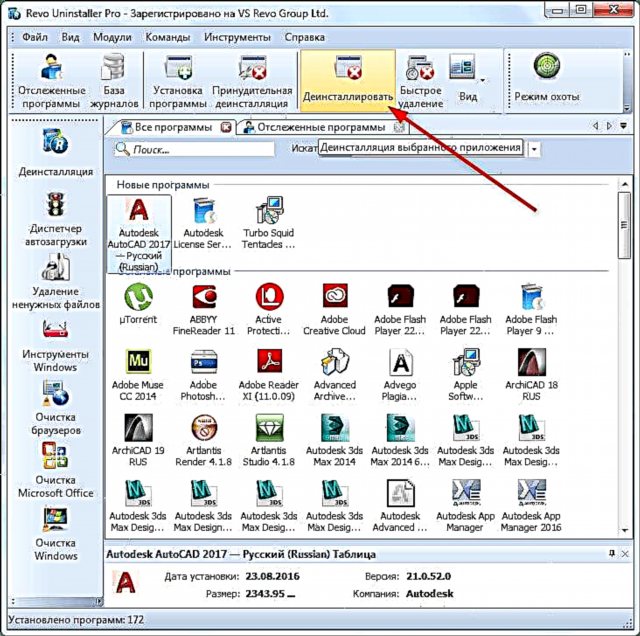
2. Ilunsad sa Revo Uninstaller ang wizard sa AutoCAD nga pagtangtang. Sa bintana nga makita, i-klik ang daghang "Delete" nga buton. Sa sunod nga bintana, i-klik ang "Delete."

3. Ang proseso sa pag-uninstall sa programa magsugod, nga mahimong dugay. Atol sa pag-uninstall, ang uso nga mga butang nga 3D nga naugmad sa mga programa sa Autodesk ang ipakita sa screen.

4. Pagkahuman sa pag-uninstall, i-klik ang "Tapos" nga buton. Ang AutoCAD natangtang gikan sa computer, bisan pa, kinahanglan naton nga tangtangon ang mga "mga ikog" sa programa nga nahabilin sa mga direktoryo sa operating system.

5. Nagpabilin sa Revo Uninstaller, pag-analisar ang nahabilin nga mga file. Pag-klik sa Pagpangita.

6. Pagkahuman sa pila ka oras, makita nimo ang usa ka lista sa dili kinahanglan nga mga file.I-klik ang "Pilia ang tanan" ug "Pagtangtang". Ang mga checkbox kinahanglan nga makita sa tanan nga mga checkbox sa mga file. Pagkahuman niana i-klik ang "Sunod".

7. Sa sunod nga bintana, ang uban nga mga file mahimong makita nga ang mga kauban sa uninstaller sa AutoCAD. Tangtanga ra ang mga piho nga AutoCAD. Pag-klik Paghuman

Sa niini, ang kompleto nga pagtangtang sa programa mahimong giisip nga nahuman na.
Karon nahibal-an nimo kung giunsa paghawa ang hingpit nga AutoCAD gikan sa imong computer. Good luck sa pagpili sa tama nga software alang sa engineering!











